Varauspyyntöjen tehokas hallinta on olennaista, jotta tilat ja resurssit pysyvät järjestyksessä ja toiminnassa tehokkaasti. Timelyon intuitiivinen paikanhallintajärjestelmävoit helposti luoda integroidun lähetyslomakkeen varauspyyntöjen keräämiseksi yhteisöltäsi. Sieltä voit tarkastella kutakin lähetystä suoraan omasta Timely hallintapaneeli – hyväksymällä, hylkäämällä tai muokkaamalla pyyntöjä tarpeen mukaan. Tässä oppaassa käymme läpi vaiheittaiset prosessit, joissa hallitset tila- ja resurssivarauslähetyksiä omassa Timely tili.
1. Tila- ja resurssivarauspyyntöjen tarkastelu
Aina kun lähettäjä pyytää varaamaan jonkin tilaasi, varausresursseilla tai ilman, saat automaattisen sähköposti-ilmoituksen. Ilmoituksen tarkoituksena on tiedottaa sinulle uudesta hakemuksesta ja kehottaa sinua toimimaan.
Nähdäksesi kaikki varauspyyntösi sinun on ensin kirjauduttava sisään omaan Timely tiliSiellä sinulla on kaksi vaihtoehtoa tarkastella varauspyyntöjäsi:
1.1 Yhteisötapahtumat -valikko
Siirry valikkoon Yhteisötapahtumat, ja valitse Lähetetyt tapahtumat alivalikosta. Siellä näet luettelon kaikista vastaanotetuista tapahtumailmoituksista niiden tilasta riippumatta.
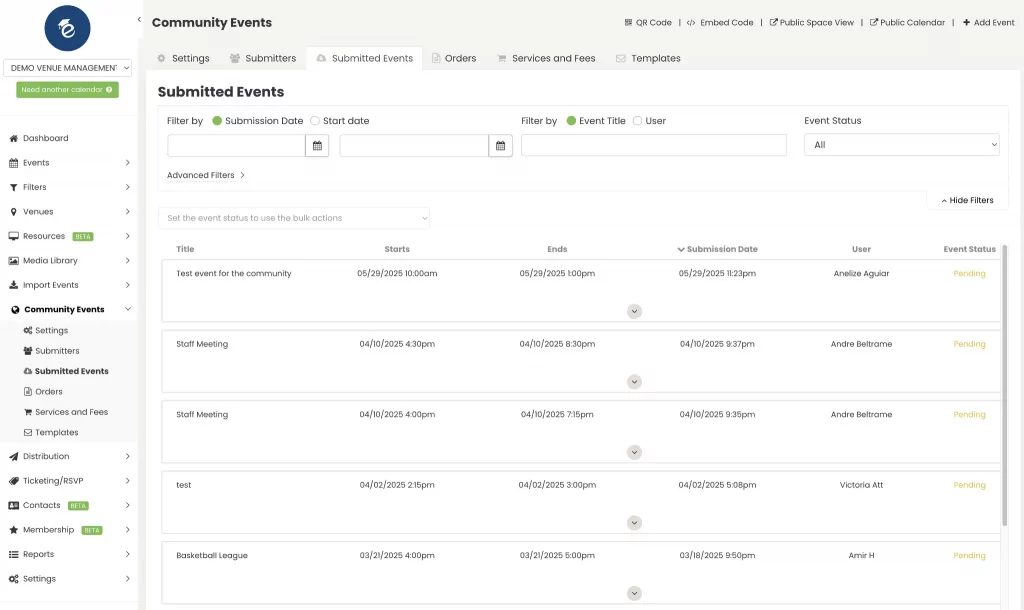
Saat lisätietoja napsauttamalla tapahtumatietojen alla olevaa alaspäin osoittavaa nuolta. Tämä paljastaa lisäkenttiä, kuten pyydetyn paikan, tilan ja resurssit.
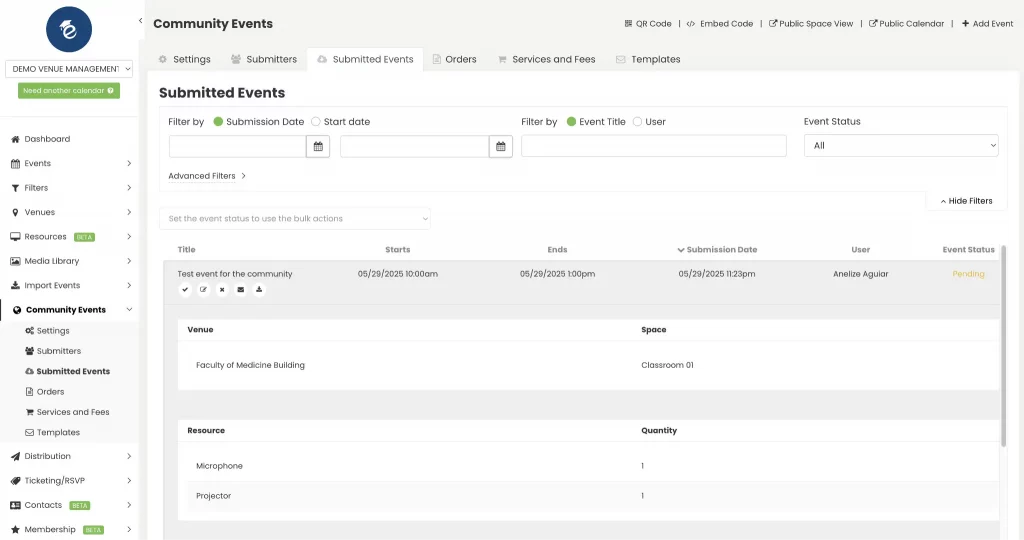
1.2 Tapahtumavalikko
Vaihtoehtoisesti voit käyttää Tapahtumat valikko toimitettu alivalikosta, jos haluat nähdä vain odottavat lähetykset, ja tapahtumamuotona. Siellä voit valita suoran näkymän tai luettelonäkymän välillä.
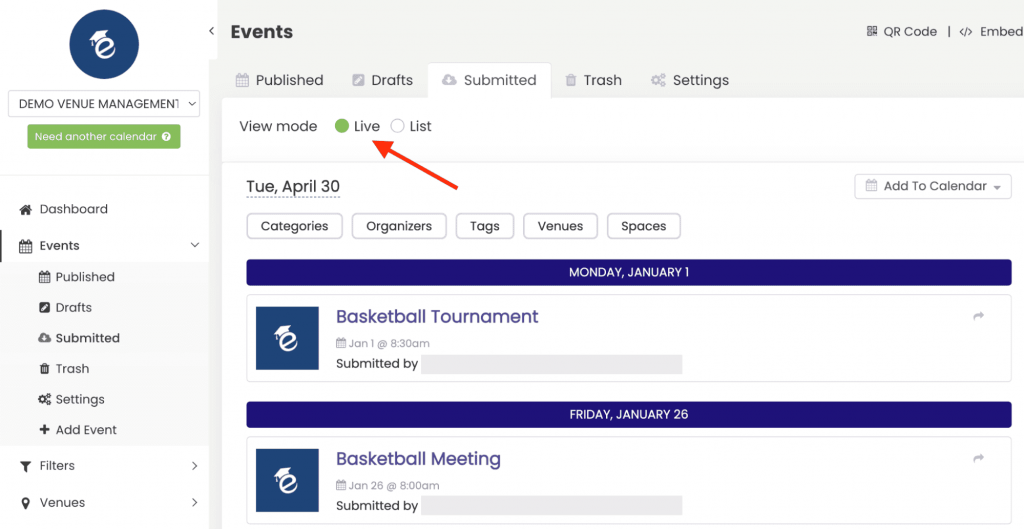
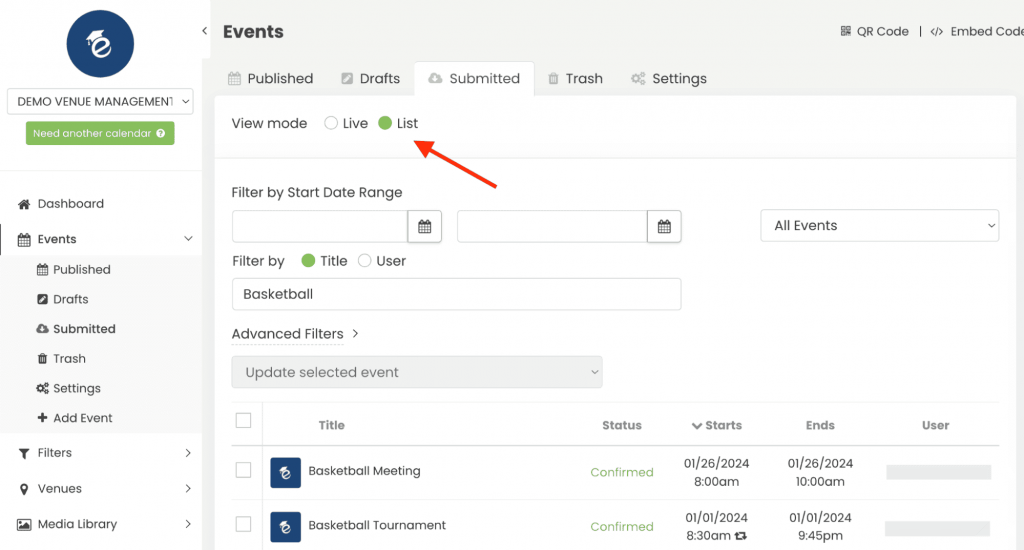
Saat lisätietoja varauksesta valitsemalla tapahtuman. Tämä näyttää lisätietoja, kuten valitun tapahtumapaikan, tilan ja mahdolliset siihen liittyvät resurssit.
2. Tila- ja resurssivarauspyyntöjen hallinta:
Hallita varauspyyntöjä tehokkaasti sisällä Timely, sinun tulee joko hyväksyä, hyväksyä luonnoksi, muokata tai hylätä ne.
2.1 Hyväksy pyynnöt sellaisenaan:
Kuten aiemmin mainittiin, voit hyväksyä pyynnön sellaisenaan joko Yhteisötapahtumat > Lähetetyt tapahtumat valikko tai Tapahtumat > Lähetetty valikosta.
Mene vain haluamaasi valikkoon, etsi lähetetty tapahtuma ja napsauta sitten "Hyväksyä"-Painiketta.

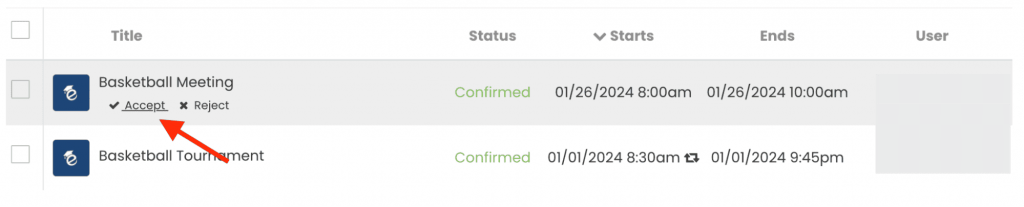
Tämä toiminto vahvistaa varauksen ja lisää sen tilaaikatauluusi. Se julkaisee myös vastaavan tapahtuman integroidussa tapahtumakalenterissasi.
2.2 Hyväksy pyynnöt luonnoksina
Jos tietoja puuttuu edelleen tai haluat tarkistaa lähetyksen ennen sen hyväksymistä, käytä kohtaa ”Hyväksy luonnokseksi”vaihtoehto. Voit hyväksyä pyyntöjä luonnoksina molemmilta Yhteisötapahtumat > Lähetetyt tapahtumat -valikko ja Tapahtumat > Lähetetty valikosta.
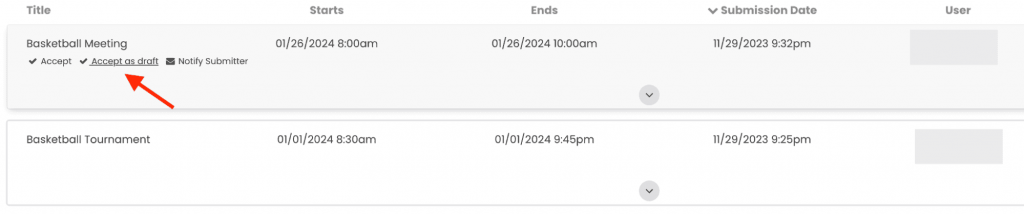
Jos kuitenkin hyväksyt tapahtumaehdotuksia Tapahtumat > Lähetetty -valikosta, sinun on napsautettava lähetettyä tapahtumaa ja sitten "Hyväksy luonnokseksi" -painiketta Muokkaa tapahtumaa osiossa.
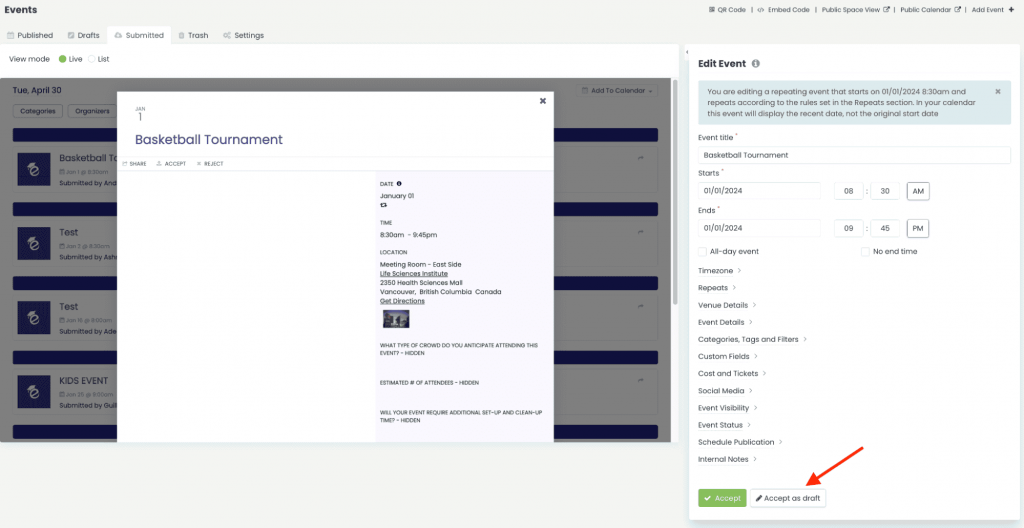
Tämä siirtää pyynnön Lähetetyt tapahtumat -välilehdeltä Luonnostapahtumat -välilehteen, jolloin sinulla on enemmän aikaa viimeistellä tiedot.
2.3 Muokkaa pyyntöjä
Joskus sinun on ehkä tehtävä muutoksia varauspyyntöön ennen sen hyväksymistä. Huomaa, että voit tehdä sen vain käyttämällä Tapahtumat > Lähetetty valikossa. Yhteisötapahtumat > Lähetetyt tapahtumat valikko ei salli pyyntöjen muokkaamista.
Kun käytössä Tapahtumat > Lähetetty -valikosta, napsauta valittua tapahtumalähetystä. Tapahtuman esikatselu ja Muokkaa tapahtumaa -osio avautuu näytölle. Voit halutessasi piilottaa esikatselun ja laajentaa työstettävän alueen kutistaa/laajenna-painikkeella.
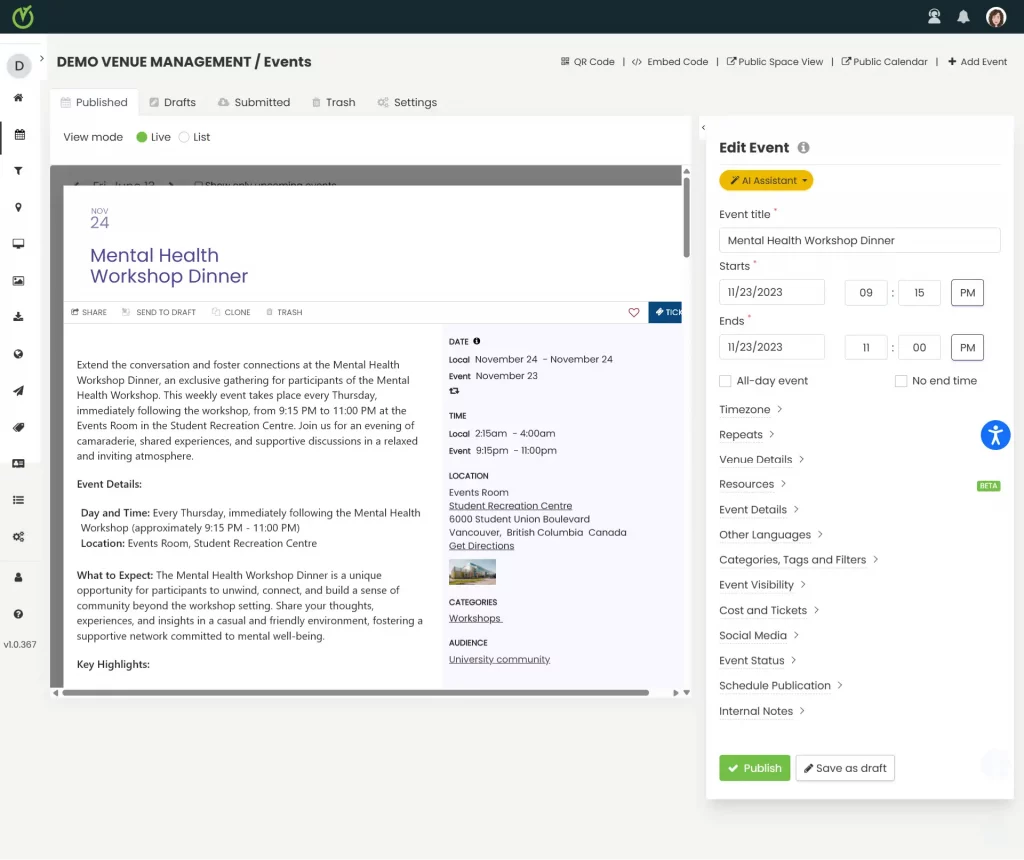
Tämän jälkeen voit muuttaa lähetyksen tietoja tarpeen mukaan. Voit esimerkiksi päivittää tapahtuman nimen, päivämäärän, ajan, paikan, tilan, kuvauksen, suodattimet jne. Kun olet tyytyväinen muutoksiin, napsauta "Hyväksyä". Varaus lisätään tila-aikatauluusi ja tapahtuma julkaistaan tapahtumakalenterissasi muokkauksillasi.
Jos tarjoat varattavia resursseja ja sinun on tehtävä muutoksia varaukseen, avaa vain Esittelymateriaalit osiossa voit säätää määriä, vaihtaa nimikkeitä tai poistaa resurssin kokonaan.
Jos haluat tehdä muutoksia lähetyksen hyväksymisen jälkeen, siirry kohtaan Tapahtumat > Julkaistu valikosta. Etsi sitten haluamasi tapahtuma ja muokkaa tapahtumaa yllä olevien ohjeiden mukaisesti. Älä unohda klikata julkaista tallentaa muutokset.
2.4 Hylkää pyynnöt:
Jos tilavarauspyyntö ei täytä kriteerejäsi, voit helposti hylätä sen. Voit tehdä sen joko kautta Yhteisötapahtumat > Lähetetyt tapahtumat valikko tai Tapahtumat > Lähetetty valikosta.
Napsauta "Hylätä” -painiketta lähetyksen vieressä. Tapahtuman tilaksi vaihtuu Hylätty, ja lähetys poistetaan odottavien pyyntöjen luettelosta.
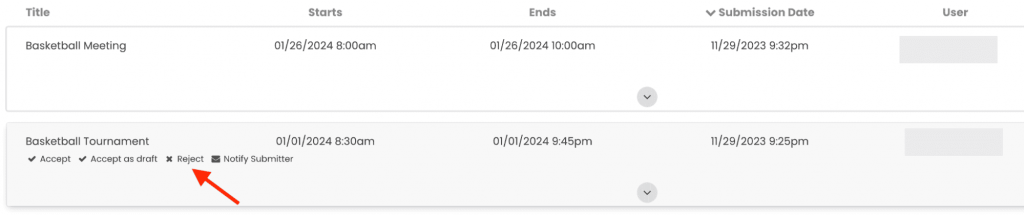

2.5 Hylättyjen tapahtumien palauttaminen
Jos hylkäät tapahtuman vahingossa, voit palauttaa sen helposti seuraavasti:
- Kirjaudu sisään Timely tili.
- Siirry Yhteisötapahtumat-valikkoon.
- Valitse Lähetetyt tapahtumat -alivalikko.
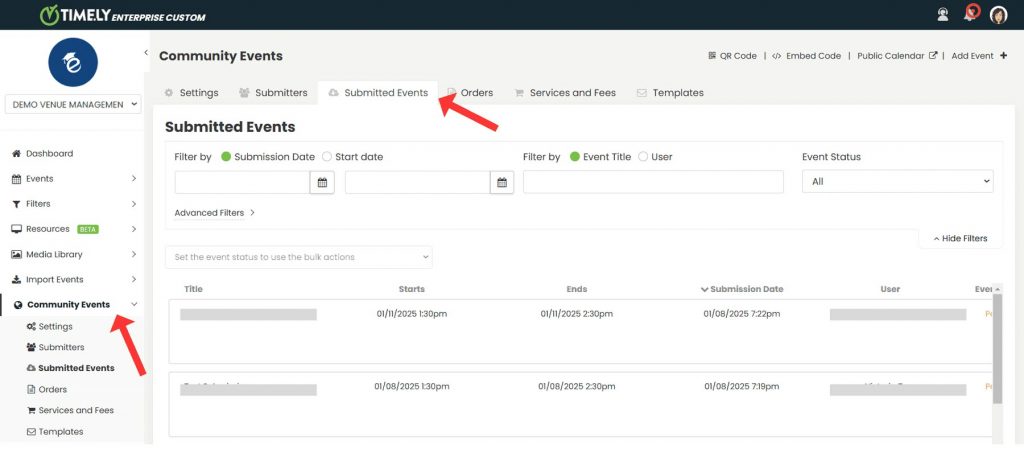
- Käytä Lähetetyt tapahtumat -alivalikon Tapahtuman tila -suodatinta.
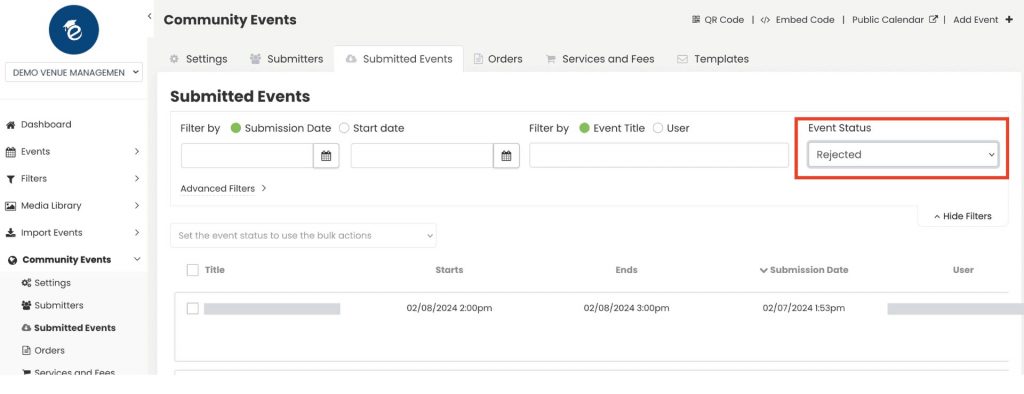
- Valitse avattavasta valikosta Hylätty.
- Etsi tapahtuma, jonka haluat palauttaa.
- Vie hiiri tapahtuman päälle ja napsauta joko Hyväksy julkaistaksesi sen välittömästi tai Hyväksy luonnoksena siirtääksesi sen Luonnos-luetteloon lisämuokkausta varten.
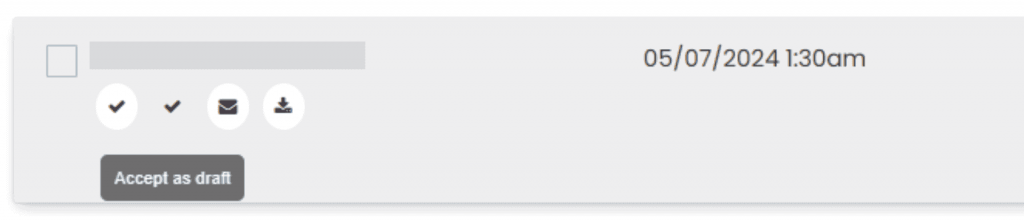
Tämä varmistaa, että tapahtumapaikan johtajat voivat tehokkaasti palauttaa virheellisesti hylätyt tapahtumat, mikä estää aikataulutushäiriöt.
3. Mukautetun saantikyselylomakkeen vastausten tarkistaminen
Jos olet luonut mukautetun vastaanottokyselylomakkeen tilanvarauspyyntöjä varten, lähettäjien on annettava tarkkoja tietoja lähetysprosessin aikana. Tässä tilanteessa sinun kannattaa luultavasti tarkistaa vastaukset ennen kuin hyväksyt tilavarauspyyntösi. Voit tehdä sen joko kautta Yhteisötapahtumat > Lähetetyt tapahtumat valikko tai Tapahtumat > Lähetetty valikosta.
Jos tarkastelet mukautettujen kenttien vastauksia Yhteisötapahtumat > Lähetetyt tapahtumat -valikosta, siirry haluamasi lähetyksen kohdalle ja napsauta sitten näytön keskellä olevaa alaspäin osoittavaa nuolta.
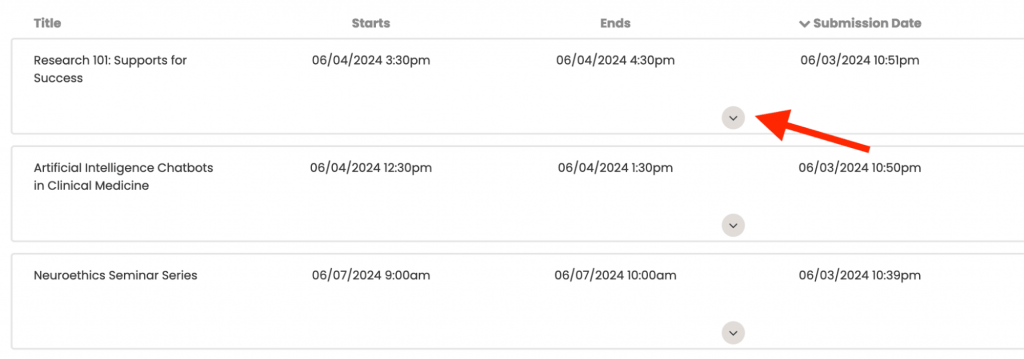
Alle avautuu uusi osio, jossa luetellaan kaikki mukautetut kysymyksesi ja lähettäjän antamat vastaukset. Voit sitten tarkistaa vastaukset ennen pyynnön hyväksymistä tai hylkäämistä.
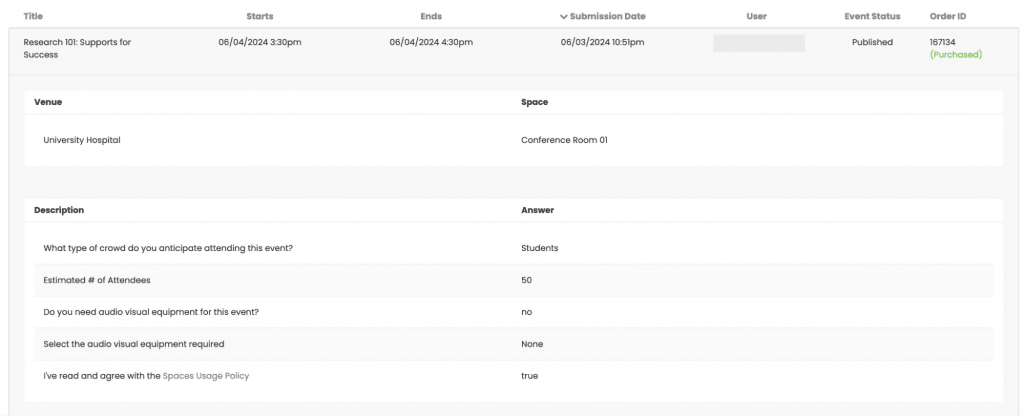
Toinen vaihtoehto on tarkastella mukautettujen kenttien vastauksia sovelluksesta Tapahtumat > Lähetetty valikosta. Napsauta vain haluamaasi tapahtumaa. Sitten, Muokkaa tapahtumaa -osiosta, etsi Mukautetut kentät vaihtoehto. Kaikki kyselylomakkeella kerätyt tiedot ovat myös saatavilla siellä.
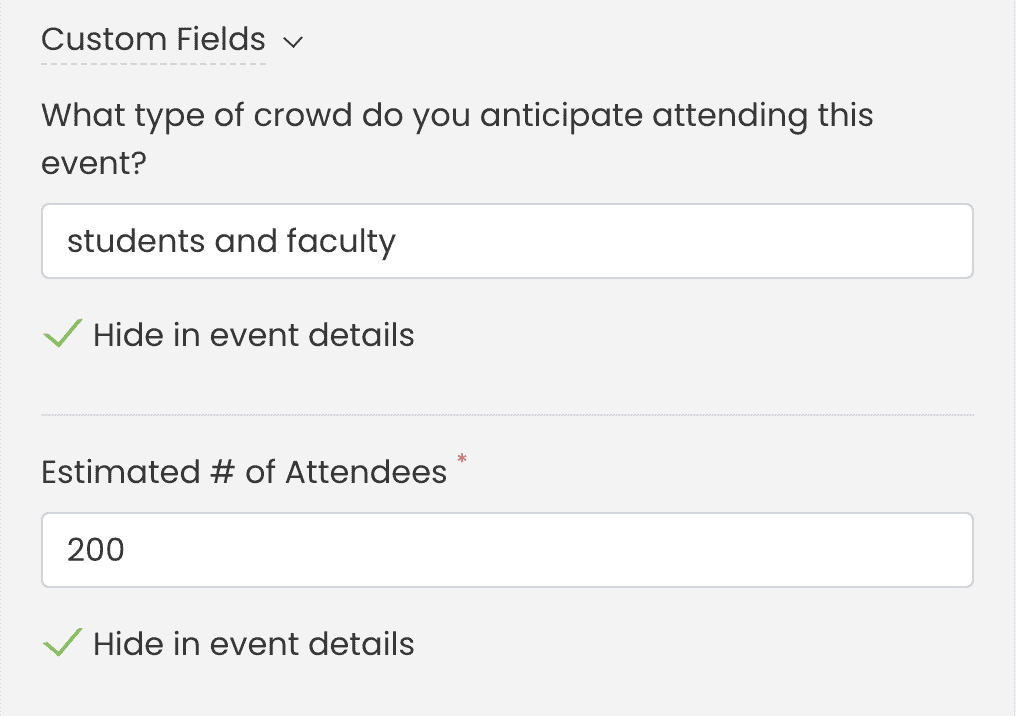
4. Tilavaraushyväksyntöjen automatisointi
Sen sijaan, että hallittaisiin jokaista lähetystä erikseen, yksi vaihtoehto olisi automatisoida tilapyyntöjen hyväksymisprosessi kaikille lähettäjille. Tämä tarkoittaa, että kaikki yleisön pyynnöt hyväksytään automaattisesti, jos pyydetty tila on käytettävissä.
Vaihtoehtoisesti voit tehostaa hallintaa automatisoida hyväksymisprosessin vain tiettyjen lähettäjien tilanvarauspyyntöjen osalta. Tämä tarkoittaa, että luotettavista lähteistä tulevat pyynnöt voidaan hyväksyä automaattisesti, jos pyydetty tila on käytettävissä.
Jos haluat määrittää nämä automaatiot, katso oppaitamme "Tilavarausten määrittäminen tapahtuman lähetyslomakkeella" ja "Tilavarauspyyntöjen hyväksyminen ja hallintaNoudattamalla näitä vaiheita voit käsitellä tilanvarauspyyntöjä tehokkaasti ja varmistaa, että tila-aikataulusi pysyy hyvin organisoituna ja yhteisösi saatavilla. TimelyKäyttäjäystävällinen käyttöliittymä tekee koko prosessista saumattoman ja suoraviivaisen.
Tarvitsetko lisäapua?
Saat lisäohjeita ja tukea vierailemalla osoitteessa Ohjekeskus. Jos sinulla on kysyttävää tai tarvitset apua, älä epäröi ottaa yhteyttä asiakasmenestystiimiimme avaamalla tukilipun Timely tilin kojelautaan.
Lisäksi, jos tarvitset lisäapua toteutuksessa ja käytössä Timely paikanhallintajärjestelmä, autamme mielellämme. Tutustu kaikkiin ammatilliset palvelut voimme tarjota sinulle ja Ota yhteyttä meihin tänään!